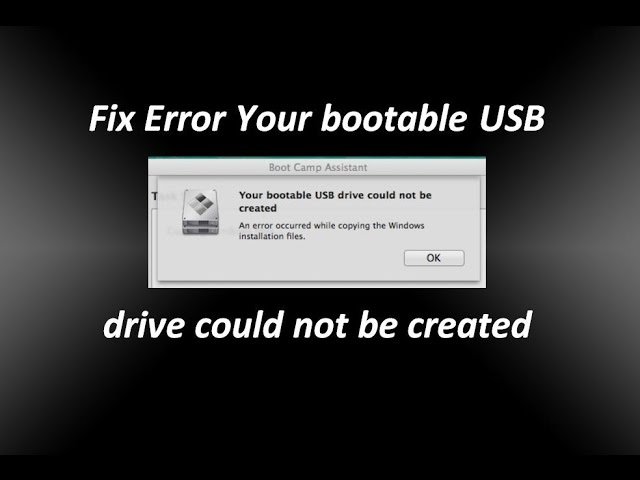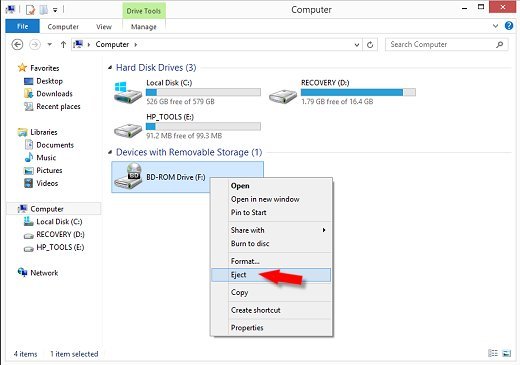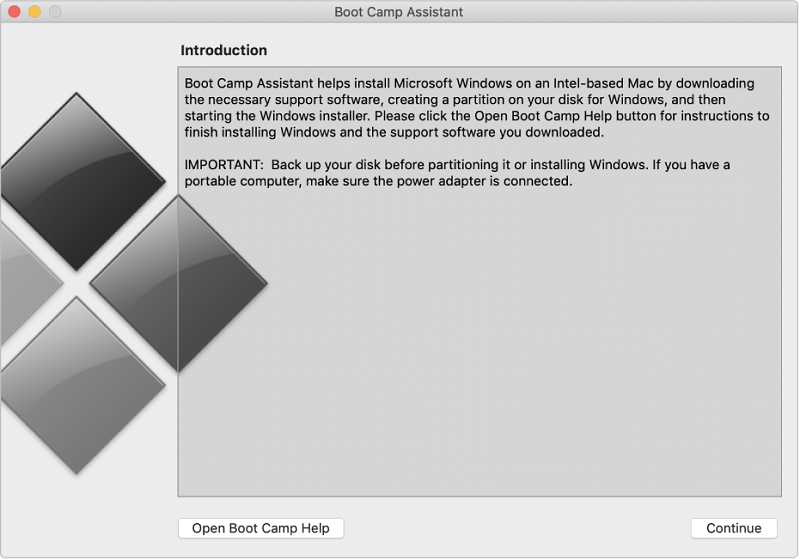- Ассистент Boot Camp не принимает Windows 10.файл ISO
- 7 ответов
- [Исправить ошибку] Ваш загрузочный USB-накопитель не может быть создан
- Часть 1. Самые простые способы исправить проблему с USB-накопителем.
- Обновите macOS или используйте последнюю версию Windows 10
- Установите самые свежие обновления macOS
- Загрузите последнюю версию Windows
- Часть 2. Более изощренные способы решить проблему с загрузочным USB-накопителем не удалось.
- Решение №1 — Отключить файл ISO
- Решение № 2 — Создайте установщик USB для Windows 10 Boot Camp.
- Часть 3. Другие альтернативы исправлению ошибки
- Улучшенный редактор ISO
- Лучшие альтернативы Boot Camp Assistant
- Часть 4. Вывод
Ассистент Boot Camp не принимает Windows 10.файл ISO
использование bootcamp для создания монтируемого устанавливаемого USB-накопителя с Windows 10 .iso дает мне сообщение об ошибке:
Boot Camp only supports Windows 7 or later installation on this platform. Please use an ISO file for Windows 7 or later installation.
почему это происходит, есть ли способ исправить это, или есть какой-то альтернативный .ИСО. Я могу подтвердить, что это 64 бит .iso и что мой MacBook Pro является 64bit.
7 ответов
для меня решение было просто отключение iso-образа windows 10.
Если это не работает, я нашел другое решение, вы должны редактировать информацию.plist содержимого пакета ассистента Boot Camp:
открыть окно Finder.
перейдите в приложения>утилиты
Control Нажмите или щелкните правой кнопкой мыши на Boot Camp Assistant и выберите » Показать пакет > Содержание»
откройте папку содержание
перетащите файл » info.plist » на ваш рабочий стол (я также рекомендую сохранить его в >другом месте, а также в случае, если вы хотите вернуться к оригиналу)
открытая информация.plist на рабочем столе с текстовым редактором
времени, чтобы найти то, что ваш Mac. Нажмите на яблоко в левом верхнем углу и выберите Об этом Mac
- Нажмите Подробнее.
- Нажмите Системный Отчет.
- в разделе Обзор оборудования найдите идентификатор модели и скопируйте его
с идентификатором вашего Mac скопированы, вернитесь к открытой информации.plist файл создайте строку в верхней части записи. Поэтому, если Ваш идентификатор Mac был «iMac13, 2», то он будет выглядеть так это:
32BitSupportedModels iMac13,2 MacBook7,1 MacBookAir5,2 MacBookPro10,1 MacPro5,1 Macmini5,3 iMac12,2
сохранить и закрыть «информация».plist. Перетащите информацию.вернитесь в папку содержание и выберите заменить. (Возможно, потребуется пройти проверку подлинности и ввести пароль администратора).
запустите Bootcamp, и он должен позволить вам использовать ваш диск/USB с обеими версиями. Я бы не рекомендовал устанавливать x86 (32 бит) версию Windows 7, но это позволит вам добраться до точки установки, чтобы выбрать x64 (64 бит) если у вас есть ISO-файл с 32-битной и 64-битной комбинацией. Надеюсь, это поможет.
Осторожно, вас могут уйти пакета:
- откройте терминал и выполните следующую команду sudo codesign -fs — /Applications/Utilities/Boot\ Camp\ Assistant.app
У меня была та же проблема и это сработало для меня:
- (закрыть Boot Camp, если он работает)
- создать резервную копию информации.plist (содержимое внутреннего пакета Boot Camp Assistant)
- в инфо.лист прокрутите вниз до раздела Win7OnlyModels
- удалить идентификатор модели » ближайший к вашему» (в моем случае у меня есть MacBookPro5, 3 и идентификатор модели в списке был MacBookPro5, 5)
- заменить старую информацию.plist файла
- Запустить Загрузочный Лагерь Помощник
надеюсь, что это работает!
защита целостности системы в новых версиях OS X предотвращает модификацию Boot Camp Assistant.app/ , как предлагали другие ответы. Я попытался дублировать файл, и я был возможность изменить дубликат, но это не решить эту проблему для меня.
я решил эту проблему, обманывая Boot Camp Assistant с Windows 8 ISO.
- Загрузите и Windows 8 и Windows 10 ISOs от Майкрософт (вам не нужна лицензия загрузить инсталляторы.)
- Создать копию Windows 8 ISO и назовите его windows.iso .
- выберите windows.iso в Boot Camp Assistant. Она должна это принять.
- когда появится запрос на подтверждение форматирования диска, подождите.
- удалить windows.iso .
- откройте корзину, щелкните правой кнопкой мыши на windows.iso и выбираем «Удалить». (Вынос мусора не удастся, потому что он уже был открыт, но задавая его напрямую, кажется, не этот.)
- переименовать Windows 10 ISO windows.iso .
- вернуться в Boot Camp Assisant и подтвердить, чтобы продолжить процесс.
после использования Windows 8 ISO, чтобы пройти процесс проверки, он может успешно использовать Windows 10 ISO мы своп, чтобы создать и использовать установочный диск. Я делаю этот пост из результирующей установки Windows 10 на моем iMac.
эта страница 1-й или 2-й в google для этого сообщения об ошибке, так что я просто думал, что я хотел бы разместить то, что в конечном итоге работает для меня:
- дата: 4/21/16
- El Capitan 10.11.4
- Macbook Pro (Retina, Середина 2012 Г.)
попытка установки Windows 10 непосредственно с сайта Microsoft и получил то же сообщение об ошибке:
что работал для меня (или, по крайней мере, кажется, работает, я буду обновлять, если нет) установка последняя версия ISO для Windows 8 С сайта Microsoft, и обновления до 10 в 8? Пожелайте мне удачи ребята.
для меня решение состояло в том, чтобы убедиться и загрузить 64-битную версию выпуска «Windows 10» и не «Виндовс 10 Н» или «КН» или «варианты одиночного языка».
Для MacOS Sierra 10.12.6:
сначала скопируйте Ассистент Boot Camp на рабочий стол. Затем с помощью текстового редактора, такого как XCode или Sublime Text 3, Откройте приложение Boot Camp Assistant, которое мы скопировали на рабочий стол, и найдите информацию.файл plist в
найдите ключ » Supportednonwin10models «и удалите строку, содержащую номер модели вашего mac (который можно найти в разделе» об этом mac » > системный отчет > оборудование > идентификатор модели).»Поэтому для меня я удалил
сохранить данные.plist файл, и отказаться от кода в терминале с помощью
Теперь откройте копию ассистента Boot Camp на рабочем столе,и он даст возможность сделать Windows 7 или более новую загрузочную usb вместо Windows 7 или 8 USB.
[Исправить ошибку] Ваш загрузочный USB-накопитель не может быть создан
Написано Хлоя Тернер Последнее обновление: ноябрь 25, 2020
Специалист по написанию технических текстов, который создает различные типы статей, от обзоров до практических статей для Mac.
Для пользователей Mac: «ваш загрузочный USB-накопитель не может быть создан»- это печально известное и ужасное предупреждение во время установки Windows. Лучший способ выполнить работу — использовать Ассистент Boot Camp, если вы соответствуете системным требованиям, а затем платить за Windows. Однако без достаточного количества места на жестком диске процесс не может быть завершен.
Пользователи Mac сталкивались с проблемами при установке Windows в своих системах. Если вы обнаружите, что ваш загрузочный USB-накопитель не может быть создан, не волнуйтесь, вы не одиноки. Это обычная проблема, с которой сталкивается большая часть пользователей Mac.
В этой статье более подробно обсуждаются простые способы устранения ошибки.
Часть 1. Самые простые способы исправить проблему с USB-накопителем.
Обновите macOS или используйте последнюю версию Windows 10
Когда вы проверяете Disk Utility, вы можете обнаружить, что на жестком диске есть сотни гигабайт, но Mac сообщает, что места нет. Сначала убедитесь, что у вас есть последнее обновление macOS с официального сайта Apple. Сообщение об ошибке не означает, что у вас недостаточно места на локальном диске, а на внешнем USB-накопителе.
Вам потребуется до 16 ГБ в зависимости от существующего установщика Windows.
Если вы обнаружите, что ваш загрузочный USB-накопитель не может быть создан или на нем недостаточно места, Apple предложила простое решение.
Выполните следующие действия, чтобы получить Boot Camp Assistant снова и снова.
Установите самые свежие обновления macOS
Если у вас нет последней версии, при установке Windows на Mac может появиться сообщение об ошибке: недостаточно места. Обновите macOS до последней версии, чтобы решить проблему ограничения диска, выполнив следующие действия:
- Щелкните меню, перейдите в «Системные настройки» и нажмите «Обновление программного обеспечения».
- Нажмите «Обновить Сейчас”, Чтобы запустить процесс и обновить macOS до последней версии.
- После выявления и устранения ошибки, из-за которой не хватает места для создания тома путем обновления, попробуйте переустановить Windows
Загрузите последнюю версию Windows
Ошибка, связанная с тем, что ваш загрузочный USB-накопитель не может быть создан, может возникнуть из-за устаревшей версии Windows. Перейдите на веб-сайт Microsoft, чтобы получить доступ к последней версии, а затем вызовите Boot Camp Assistant для плавной установки.
- Загрузите последнюю версию Windows с официального сайта Microsoft.
- Перейдите ккоммунальные услуги»Через« Finder ».
- Запустите Ассистент Boot Camp и нажмите «Продолжить».
- Выберите ISO-файл Windows который вы скачали, и нажмите «Продолжить».
- Разбейте диск на разделы и выполните инструкции на экране, чтобы установить более позднюю версию Windows.
Теперь вы без ошибок установите Windows с помощью Boot Camp Assistant.
Часть 2. Более изощренные способы решить проблему с загрузочным USB-накопителем не удалось.
Решение №1 — Отключить файл ISO
Распространенная ошибка, возникающая при копировании Windows на Mac, также связана с файлом ISO. Соответственно, вы должны размонтировать файл ISO, чтобы исправить ошибку в мгновение ока. Примонтированный файл ISO находится на рабочем столе вашей системы Mac.
Затем щелкните файл правой кнопкой мыши и нажмите «Выбрасывать»Отображается опция. Как только это будет завершено, запустите «Ассистент Boot Camp» и разбейте жесткий диск на разделы, чтобы настроить загрузочный USB-накопитель. Это должно устранить ошибки установки Windows, например, Ассистенту Boot Camp не хватает места.
Решение № 2 — Создайте установщик USB для Windows 10 Boot Camp.
Установка USB-установщика Windows 10 Boot Camp — это еще один шанс преодолеть страшное сообщение об ошибке.
- Подключите USB-накопитель с более чем 8 ГБ свободного места.
- Отформатируйте его как MBR / FAT32 или удалите все содержимое.
- Беги в Apple, чтобы скачать драйверы BC6 в USB-накопитель.
- Установите все файлы ISO Windows на USB-накопитель.
- Вызовите «Дисковую утилиту» и создать раздел FAT32.
- Теперь загрузите систему с USB-накопителя и выберите раздел FAT32 в качестве получателя перед установкой Windows,
Это должно решить проблемы, возникающие при установке Windows на Mac.
Внимание: Если вы применяете вышеуказанные методы и по-прежнему получаете предупреждение об ошибке «Boot Camp сообщает, что недостаточно свободного места . », Тогда вы должны сменить курс. Возможно, на твердотельном накопителе недостаточно свободного места в одной соответствующей области или раздел заблокирован фрагментацией. Попробуйте использовать флешку большего размера, например 128 ГБ, для переноса установочных данных Windows.
Часть 3. Другие альтернативы исправлению ошибки
Улучшенный редактор ISO
Специальные инструменты редактора ISO, разработанные для извлечения, записи, создания, копирования дисков или редактирования загрузочного диска без потери данных. Инструмент повторно сгенерирует загружаемый файл ISO, который упакует его, чтобы уменьшить его размер, чтобы сделать его доступным для загрузочного диска. Он полностью поддерживает macOS и ОС Windows.
Лучшие альтернативы Boot Camp Assistant
Вы можете прибегнуть к альтернативам Boot Camp, разработанным для поощрения запуска приложений Windows на Mac. Приложения виртуальных машин способствуют максимальной совместимости. Однако виртуализация сильно сказывается на памяти или вычислительной мощности вашего Mac.
Золотой совет: использование PowerMyMac для освобождения драгоценного места
iMyMac PowerMyMac предлагает мощный инструмент для очистки усталых компьютеров, в то время как он разработан для удаления ошибок диска с жесткого диска и повышения безопасности. Созданный таким надежным разработчиком, как iMyMac, он объединяет интуитивно понятные функции, позволяющие легко стереть ненужное приложение с гигабайтами мусора для максимальной производительности. Это многофункциональный набор инструментов со всем необходимым для наведения порядка, оптимизации и защиты вашей системы Mac.
Мы очень рекомендуем этот первоклассный инструмент для очистки и оптимизации чтобы поднять производительность вашей системы на ступень выше.
Часть 4. Вывод
В целом, описанные выше методы должны исправить сообщение об ошибке «Не удалось создать загрузочный USB-накопитель». Для новичков, которые хорошо знакомы с Boot Camp Assistant, установка Windows на Mac — это сложная задача. С загрузочным USB-портом Windows пользователи Mac могут быстро исправлять ошибки или запускать установку на компьютерах под управлением Windows с портативными преимуществами.
Однако эта ошибка не появляется в более ранних версиях Windows, потому что время установки ISO составляет менее 4G. Ошибка возникает у пользователей Windows 10 ISO с октябрьским обновлением.
Прекрасно Спасибо за ваш рейтинг.